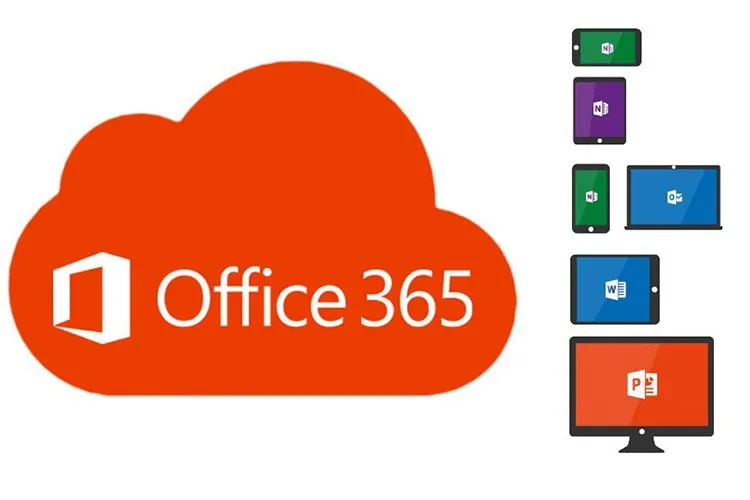Nếu bạn thấy khá phức tạp và muốn tải file, cài đặt hoặc dùng Office 365 offline thì hãy tham khảo bài viết dưới đây của Blogkienthuc.edu.vn nhé.
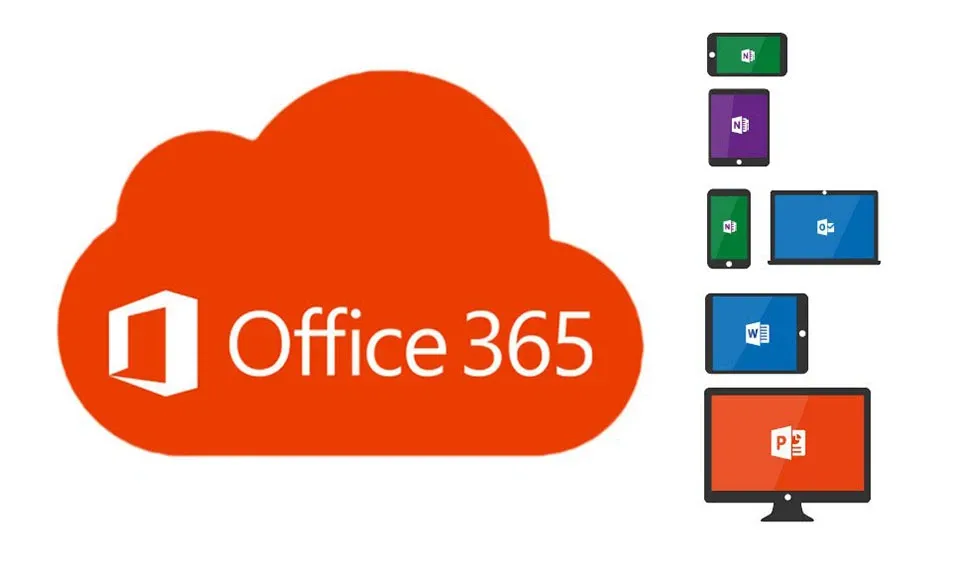
Bạn đang đọc: Cách dùng Office 365 offline mà không cần mạng
Khi chúng ta cài đặt phiên bản Microsoft Office 365 trên máy tính của mình, một tệp cài đặt Office sẽ được tải xuống. Và khi chạy thiết lập bộ Office đó, chúng ta sẽ bấm vào file cài đặt đó để tải các ứng dụng trực tuyến từ mạng về cài đặt. Với cách thiết lập này, bạn chỉ cần tải các tập tin dung lượng thấp thay vì phải lưu trữ các tập tin cài đặt dung lượng lớn khi bộ Office 365 có nhiều ứng dụng như Word, PowerPoint, Excel, Access và Publisher.
Tuy nhiên, nhược điểm của cách này là máy tính của bạn cần có kết nối mạng để có thể cài đặt trọn bộ Office 365. Nếu bạn thấy khá phức tạp và muốn tải file, cài đặt hoặc dùng Office 365 offline thì hãy tham khảo bài viết dưới đây.
Hướng dẫn cài đặt và dùng Office 365 offline
Bước 1: Chúng ta truy cập trang chủ Office theo liên kết bên dưới, sau đó đăng nhập vào tài khoản Office 365 cá nhân của bạn. Trong giao diện này, nhấp vào nút Install Office.
https://www.office.com/
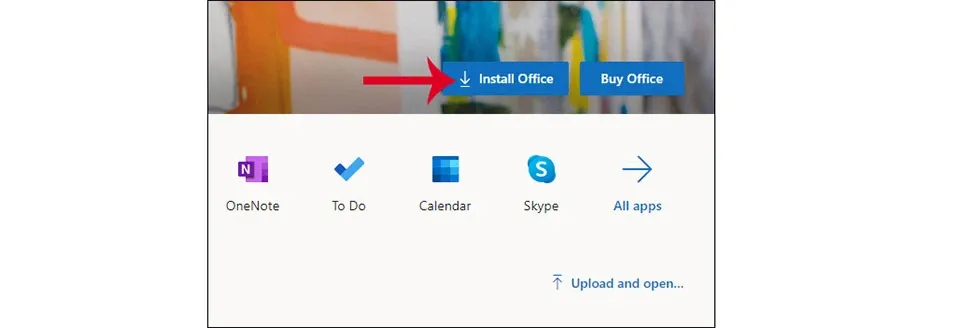
Bước 2: Tiếp theo chúng ta bấm Other install options để sử dụng tùy chọn khi tải xuống tệp cài đặt Office 365.
Tìm hiểu thêm: [Google I/O 2018] Hướng dẫn cài đặt Android P beta trên tất cả các smartphone được hỗ trợ
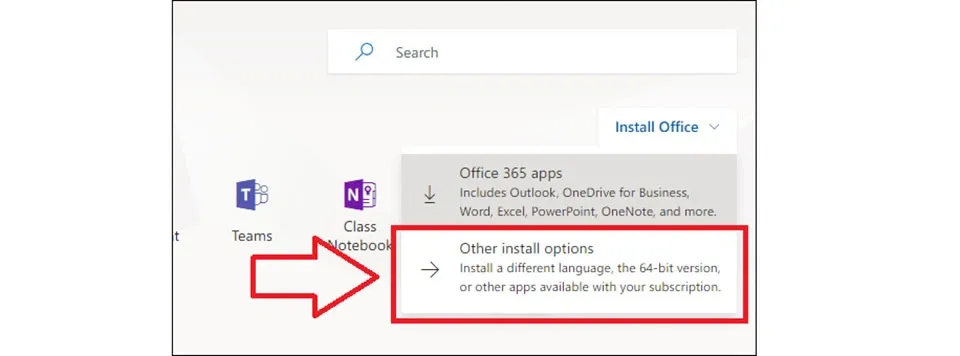
Bước 3: Chuyển sang giao diện mới, người dùng bấm Download an offline installer rồi chọn ngôn ngữ muốn tải tệp cài đặt Office. Bây giờ chúng ta sẽ tải xuống tệp cài đặt Office 365.
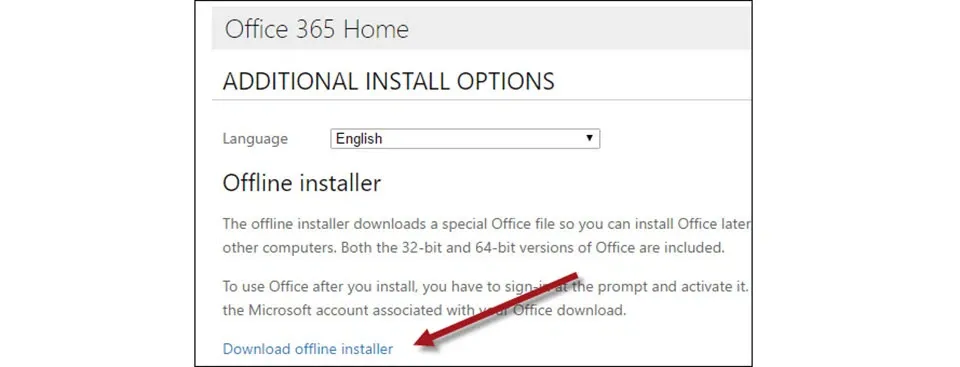
Bước 4: Sau khi tải về, chúng ta có thể cài đặt Office 365 bất cứ lúc nào. Bấm Setup32.exe để cài đặt phiên bản 32-bit của Office 365 hoặc Setup64.exe để cài đặt phiên bản 64-bit. Lựa chọn phiên bản sẽ dựa trên phiên bản Windows mà bạn đang sử dụng trên máy tính. Để kích hoạt Office 365, bạn sẽ cần có kết nối Internet.
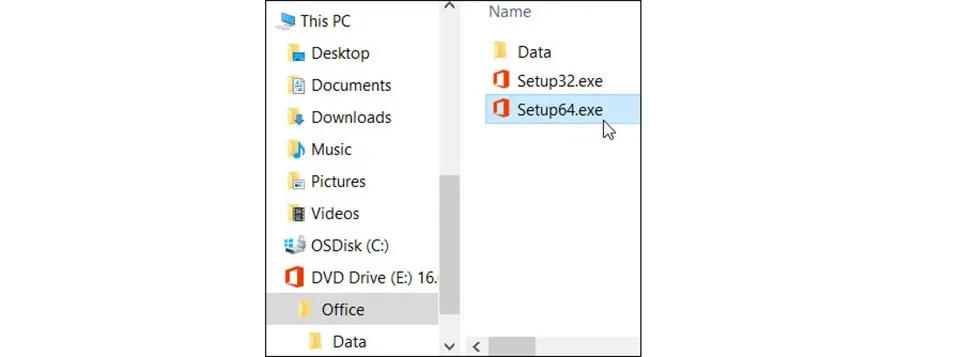
>>>>>Xem thêm: Cách cấp lại mật khẩu SMAS cho giáo viên trên máy tính
Khi hoàn tất các bước trên, bạn có thể sử dụng tất cả các ứng dụng Office 365 để đọc, in tài liệu và chỉnh sửa chúng mà không cần mạng. Tuy nhiên, việc lưu trữ các tài liệu trên OneDrive và sử dụng trên các máy tính khác chỉ được thực hiện khi bạn trực tuyến.